Ako pridať animovaný text do videí pomocou ClipChamp, ako si vybrať jeho štýl a prispôsobiť jeho farby, fonty, veľkosť, polohu a ďalšie parametre
Už som sa vysporiadal clipchamp v iných príspevkoch, kde som ilustroval resp
inštalovať
v
Microsoft Store
a použite aplikáciu prehliadača, ako zmeniť pozadie videí pomocou
Zelená obrazovka
Je to ako previesť text na zvukový súbor MP3 ako
syntéza reči
toho istého nástroja.
V tomto článku uvidíme ako pridať text k videámako názov s farebným pozadím alebo
prekryté ako priehľadné pozadie. Ako uvidíme v clipchamp existuje veľa štýlov, vrátane tých s textom niekoľko riadkov s grafikou, tie
rozveselený
vnútri 3Dna ktoré sa majú použiť karaoke a tie pre mňa Kredity.
Pokyny na inštaláciu a používanie
clipchamp
Mám na mysli články prepojené v prvom odseku. Ak chcete nástroj použiť priamo z prehliadač potom otvorte dom
clipchamp
a prihláste sa pomocou podporovaného účtu alebo sa zaregistrujte
e-mailovú adresu a heslo.
Ak ste na druhej strane nainštalovali
Microsoft StoreKliknite na tlačidlo ZačaťModel
clipchamp v príslušnom poli a kliknite aplikácia s rovnakým názvom ktorý sa zobrazí vo výsledkoch vyhľadávania. V každom prípade sa vám zobrazí domovská stránka nástroja vytvoriť video v pravom hornom rohu zobrazíte editor.
uverejnené na mojom
Youtube kanál
sprievodcu na pridávanie textov rôznych štýlov do videí
clipchamp.
Voliteľne môžete dať projektu názov tak, že ho napíšete na miesto
video bez názvu. Potom kliknite na tlačidlo
Viac vľavo hore, idete hore
hľadať súbory a vy vyberiete video, ktoré chcete hrať
prieskumník súborov
tak hor sa Otváraš.
Súbor sa pridá na kartu
Váš multimediálny obsah. Potiahnutím kurzora sa pridá do
Časová os. Karta je teraz vybratá
Text kde sú jasne viditeľné
50 rôznych štýlov textu treba pridať.
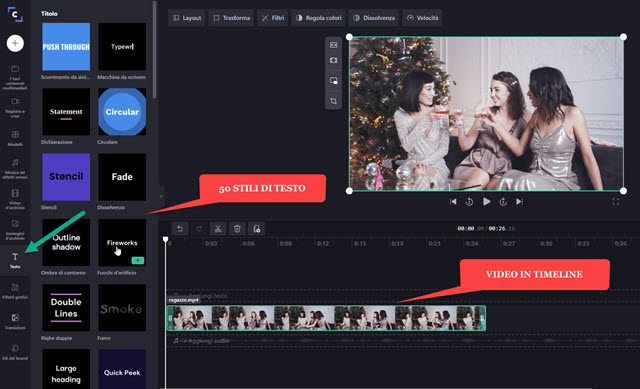
Väčšina štýlov textu ho má predvolene.
priehľadné pozadie ale sú aj takí, ktorí ho majú namiesto neho farebné pozadie. Tie s priehľadným pozadím spoznáte podľa miniatúra s čiernym pozadím.
môžeme odísť
tiež transformovať miniatúry s modrým pozadím na texty s priehľadným pozadím.
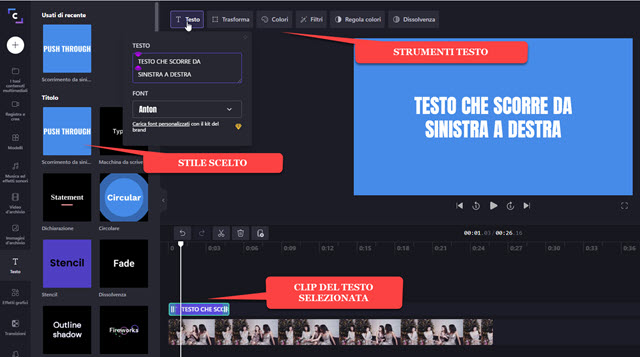
Predchádzajúca snímka obrazovky zobrazuje text tečúci zľava doprava a má svetlomodré pozadie. Váš klip sa pridá tam, kde je prehrávacia hlava na stope nad stopou videa.
Dĺžku tohto klipu je možné predĺžiť alebo skrátiť pôsobením na ľavú a pravú rukoväť. Kliknutím na textový klip ho vyberte a zobrazte jeho nástroje na úpravu. Vnútri
Text zadáte text zobrazíte a vyberiete si rodina písiem. Ísť hore
Premeniť sa ten istý text sa zväčší alebo zmenší.
Na Filtre existuje veľa možností, ako pridať efekty ku všetkým klipom a teda aj titulom. Ak jeden
Filter objaví sa aj tlačidlo
nastavenia filtra aby ste ho nakonfigurovali. Vnútri
vyblednúť možno použiť efekt
postupný vzhľad a/alebo zmiznúť definovanie jeho trvania. Ísť hore Farby vy si vyberiete text a pozadie.
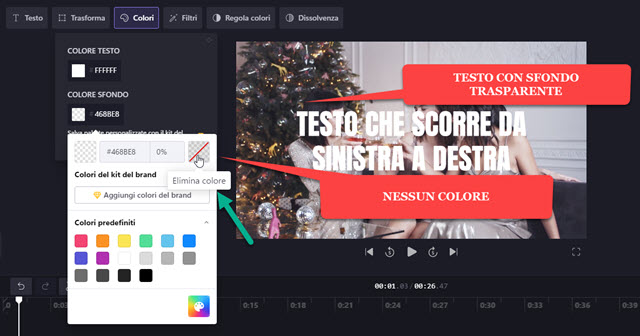
Môžete kliknúť na jednu z navrhovaných farieb, zadať vlastnú
hexadecimálny kód
alebo kliknite na paletu a vyberte ju jedným kliknutím. Potom môžete zmeniť text a farbu pozadia. V tomto druhom prípade môžete ísť hore vymazať farbu mať v sebe text
priehľadné pozadie zobrazenie videa nižšie.
A Text: % s sa delia na
Title, Double Line, Subtitle, Special a Intro/Outro. Každý štýl nadpisu je možné prispôsobiť pomocou rovnakých nástrojov
Text, Transformácia, Farby, Filtre a Vyblednutie.
Medzi najzaujímavejšie štýly si pamätám, že groovy na vytvorenie textu v troch rozmerov s hrúbkou, ktorá má rôzne farby a to pre karaoke s postupným zvýrazňovaním textu. Ten pre i je tiež obzvlášť zaujímavý ohňostrojeten s
fosforescencie
a tie pre prezentácií.
Osobitnú pozornosť si zaslúži aj štýl tvorby.
kreditov
vloží sa na koniec videa s i úver.
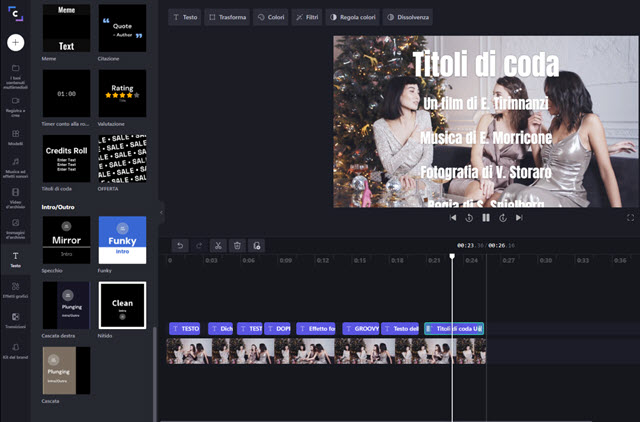
Alternatívny spôsob, ako pridať kreditov tie, ktoré už videli
výstrel, rozhodne da Vinci A šampón.
